山本ワールド
株漬キラーヘルプ 作図
作図された図形上で、右クリックをすると、近接図形が選択された状態になる。たとえば直線を選択状態にすると、マーカー(小さい四角と十字)が表示される。
中央のマーカーをドラックすると移動、左右のマーカーをドラックすると移動する。ドラック後は非選択状態になる。選択 状態を解除するにはESCキーを押す。
図形の削除は、図形を選択し、DELキーを押すと削除される。ある銘柄の図形をまとめて削除したい場合は、メニューの作図銘柄一覧から銘柄を選択し削除する。

線分(L)
線分を作図します。メニュー選択後、マウス左ボタンを押すと直線の始点が決まり、続いて左ボタンを離すと終点となります。長方形(G)
長方形を作図します。メニュー選択後、マウス左ボタンを押すと長方形の始点が決まり、続いて左ボタンを離すと終点となります。円(C)
楕円を作図します。メニュー選択後、マウス左ボタンを押すと楕円の外接長方形の始点が決まり、続いて左ボタンを離すと終点となります。文字(S)
文字を作図します。メニュー選択後、マウス左ボタンを押して離すと文字の左上位置が決まり、続いて文字入力ダイアログに文字を入力します。再描画(R)
チャートを再描画します。削除(R)
選択された図形を削除します。作図銘柄一覧(1)
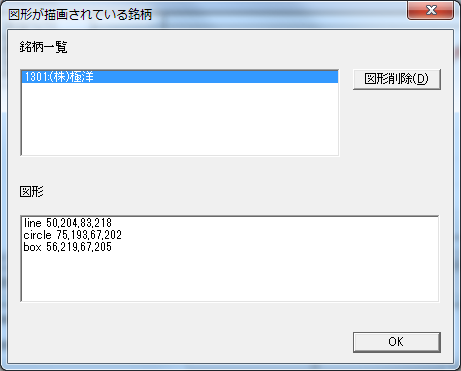
作図されている銘柄を一覧表示します。銘柄をクリックすると図形の詳細が表示されます。